シナリオの登録
シナリオとは、複数のセルの値を色々と変化させてシュミレーションを行いたいような場合に、あらかじめ変化する可能性のある値をシナリオとして登録しておき、後で簡単に再現することが出来るようにするものです。
例えば半年後の為替レートを予想し、その結果によって売上がどうなるのかを検証しようとしてみます。予想する為替レートは1つではなく、何パターンかを考えておき、それぞれの換算レートの時の売上を予想します。
この時、予想される為替レート別に、別々のワークシートを用意してそれぞれ別の表やグラフを作成しても構いません。ただ、シナリオを使えば変更される可能性がある値をシナリオとして登録しておき、シナリオを切り替えることで1つのワークシートだけで色々なパターンの結果を表示させることが出来ます。
シナリオの登録の仕方
では実際に試してみます。サンプルとして次のようなExcelファイルを用意しました。
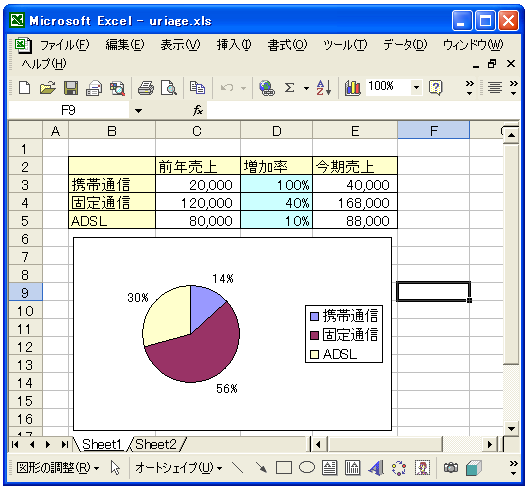
前年度の売上と、売上項目毎の上昇率が設定されており、その結果として今年度の売上予想が計算されています。また円グラフでは今年度の売上から売上項目別の構成率を表示しています。
この中で売上項目毎の上昇率を色々変化させてみます。
「ツール」メニューの中の「シナリオ」をクリックします。
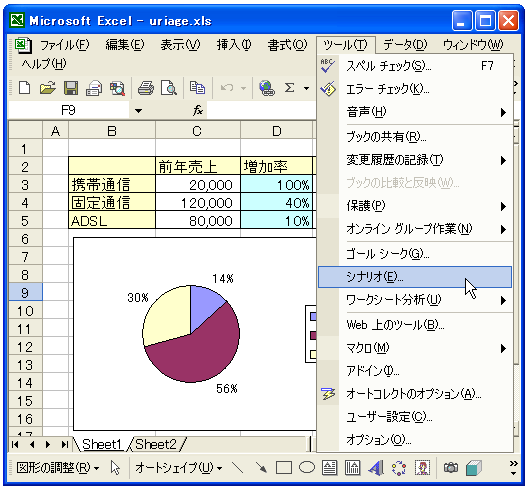
「シナリオの登録と管理」ウィンドウが表示されます。
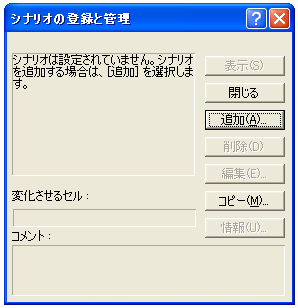
ではシナリオを登録してみましょう。まず「追加」ボタンをクリックします。
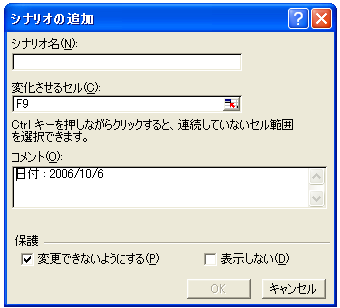
「シナリオの編集」ウィンドウが表示されます。
まず「シナリオ名」に作成するシナリオの名前を設定します。任意の文字列で構いませんが分かりやすい名前をつけておきます。
次に変化させるセルを設定します。今回は増加率を変化させたいのでセルD3、セルD4、セルD5の3つのセルを変化させます。今回は連続しているセルのためセル範囲で指定しました。指定する場合は「変化させるセル」のテキストボックス内を一度クリックしてから元のワークシートの中の変更させたいセルをマウスで選択すれば自動的に設定してくれます。もし変更させたいセルが連続していない場合は「Ctrl」キーを押しながら変化させたいセルを全てクリックして下さい。

設定が終わったら「OK」ボタンをクリックします。すると次のように変化させたいセルの値を設定するウィンドウが表示されます。
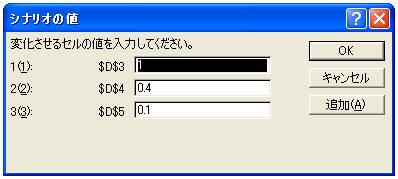
変更させるセル毎に新しい値を設定します。今回は次のようにしてみました。
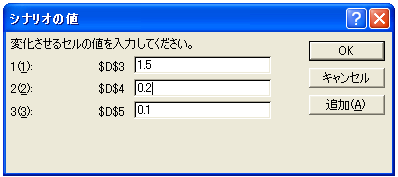
設定が終わったら「OK」ボタンをクリックして下さい。

シナリオの登録が完了しました。
さらに「追加」ボタンを押してシナリオを追加しておきます。シナリオ1つにつき、変化させたいセルの値を1組設定できますので変化させたいパターン分だけシナリオを作成します。
ちなみにシナリオを使って値を変化させると元の値に戻すことはできなくなります。元の値にも戻したい場合には別のシナリオを追加して元の値を登録しておくと便利です。

変化させたいシナリオの登録が終わったら「完了」ボタンをクリックします。これでシナリオの登録は完了です。実際にシナリオの実行は次のページで確認します。
( Written by Tatsuo Ikura )

 OfficePro
OfficePro